萬盛學電腦網 >> PowerPoint教程 >> PPT高級知識 >> PPT作圖也精彩
PPT作圖也精彩
如果我問你用PowerPoint作過圖嗎?你一定會說有。用PowerPoint可以畫長方形,正方體,三角形,可愛的心形(如圖1),為我們的幻燈片增色不少。可是這個圖庫自帶的心形看著是不是有點別扭,想不想自己畫一個漂亮的心形呢(如圖2)?。它的制作其實很簡單,下面我們來看看它的制作過程。

圖1

圖2
1. 繪制一個橢圓。在繪圖工具欄上選擇“橢圓”工具,繪制出一個橢圓,將橢圓的填充色選為“綠色”,線條顏色設置為“黃色”,大小2.5磅(如圖3)。
2. 復制橢圓,並疊加。復制圖3的橢圓,選擇繪圖欄上的調整“自由旋轉”工具,將兩個橢圓旋轉到適當的角度,並疊加,可以得到如圖4的圖形。
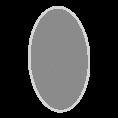
圖3

圖4

圖5
3. 再繪制一個橢圓,遮住不需要的線條。用繪圖欄上的“橢圓”工具,再次繪制一個橢圓,背景色選擇與前面一致的綠色,線條顏色為“無線條顏色”,拖動句柄,改變它的大小,結合“自由旋轉”工具,直到能遮住不要的線條為止(如圖5)。
把圖5疊到圖4的上方,將所有的圖形組合,就能得到圖2所示的心形。怎麼樣,是不是很簡單啊!
- 上一頁:在PPT中使用動作設置功能
- 下一頁:PPT動畫教程:設置“進入”動畫
PPT高級知識排行
办公软件推薦
相關文章
copyright © 萬盛學電腦網 all rights reserved



